MENU : RAPPORTS > type de formulaire > SOMMAIRES du formulaire
Pour imprimer le sommaire qui accompagnera les feuillets envoyés à l'ARC, sélectionnez le type de sommaire voulu dans la liste du menu Rapports, puis choisissez le rapport voulu dans la liste de rapports accessibles. La fenêtre de dialogue qui s'ouvrira alors vous permettra de choisir les sommaires que vous souhaitez imprimer et le nombre de copies souhaité.
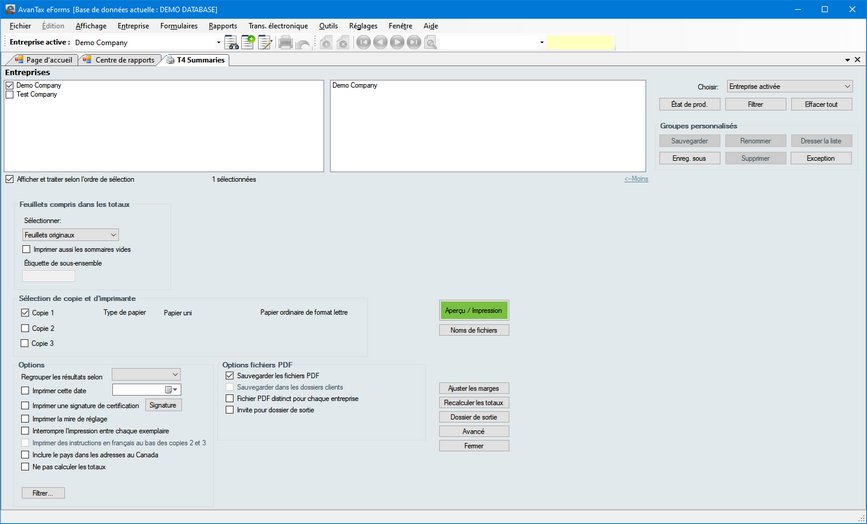
Note : Le T4 sommaire présentera les valeurs non ajustées pour chaque feuillet à moins que tous les feuillets aient été ajustés. Un message d'avertissement apparaîtra si certains feuillets seulement sont ajustés.
Consultez la rubrique Sélection d'une entreprise pour savoir comment sélectionner les entreprises comprises dans ce rapport..
Consultez la rubrique Options des fichiers PDF pour savoir comment régler les options d'impression de ce rapport.
Consultez la rubrique Options d'impression pour en savoir plus sur des options comme Impression rapide, Aperçu/Impression, etc.
Feuillets compris dans les totaux
Faites un choix parmi la liste du menu déroulant :
| • | Tous les feuillets – Imprime tous les feuillets pour les entreprises sélectionnées. |
| • | Feuillets originaux seulement – N'imprime, pour les entreprises sélectionnées, que les feuillets qui n'ont pas été modifiés. |
| • | Feuillets modifiés seulement – N'imprime, pour les entreprises sélectionnées, que les feuillets modifiés. |
| • | Feuillets annulés seulement – N'imprime, pour les entreprises sélectionnées, que les feuillets annulés. |
Options
Regrouper les résultats selon
Permet de regrouper les feuillets par numéro de copie ou par entreprise.
Imprimer cette date
Cochez cette case puis saisissez la date que vous souhaitez voir imprimée automatiquement sur le sommaire.
Imprimer une signature de certification
Cochez cette case puis saisissez la date que vous souhaitez voir imprimée automatiquement sur le sommaire.
Imprimer aussi les sommaires vides
Cochez cette option si vous souhaitez imprimer les formulaires inactifs (vides). Il s'agit de sommaire dont toutes les valeurs en dollars sont à zéro. Ces sommaires ne s'imprimeront pas si cette option n'est pas cochée.
Imprimer la mire de réglage
Impression d’une signature de certification sur un formulaire de sommaire (version Standard et Entreprise seulement, voir « Impression de signature »)
Imprimer des instructions en français au bas des copies 2 et 3
Cochez cette case si vous souhaitez que les instructions apparaissant sur le feuillet du bénéficiaire s'impriment en français. Cette option n'est accessible que pour les formulaires qui impriment trois feuillets par page.